- Mwandishi Jason Gerald [email protected].
- Public 2023-12-16 11:41.
- Mwisho uliobadilishwa 2025-01-23 12:48.
Kipengele muhimu sana, lakini mara nyingi hupuuzwa katika simu za kisasa za kisasa ni uwezo wa kurekodi sauti. IPhone inakuja kusanikishwa na programu ya kinasa sauti, kama ilivyo kwa vifaa vingi vya Android. Kuna programu nyingi za bure za kurekodi sauti ambazo hutoa huduma zaidi. Programu hii ya kinasa sauti inaweza kutumika kurekodi mawazo yako, mihadhara, matamasha, mikutano na mengi zaidi.
Hatua
Njia 1 ya 3: iPhone

Hatua ya 1. Anzisha programu ya Memo ya Sauti
Programu hii inaweza kutumika kurekodi sauti kwenye iPhone. Programu hizi kawaida huwekwa kwenye folda iliyoandikwa "Ziada" au "Huduma".
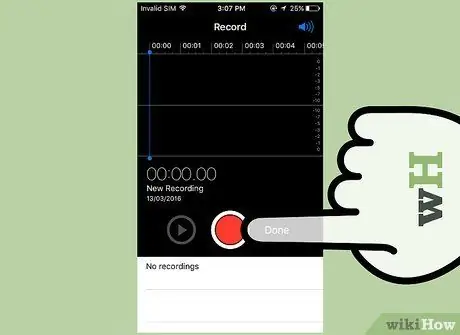
Hatua ya 2. Gonga kitufe cha Rekodi nyekundu kuanza rekodi mpya
IPhone itaanza mara moja kurekodi sauti kutoka kwa kipaza sauti kwenye kifaa.

Hatua ya 3. Uso chini ya iPhone kwenye chanzo cha sauti
Ili kupata sauti nzuri, angalia chini ya iPhone yako kuelekea chanzo cha sauti, kwani kipaza sauti cha kifaa hiki kipo. Usiruhusu mikono yako kufunika kipaza sauti kwenye iPhone. Weka umbali unaofaa kati yako na chanzo cha sauti kwa kiwango bora cha sauti.
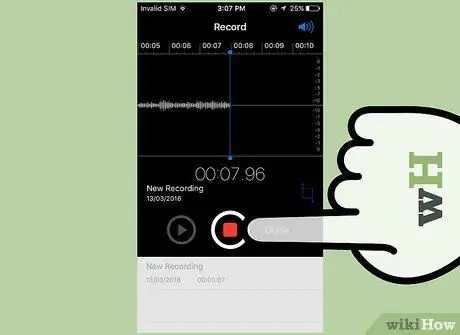
Hatua ya 4. Gonga Stop ikiwa unataka kuacha kurekodi kwa muda
Kurekodi kunaweza kuanza tena kwa kugonga kitufe cha Rekodi tena. Unaweza kuburudisha ratiba ya kuweka ambapo unataka kuanza kurekodi tena.
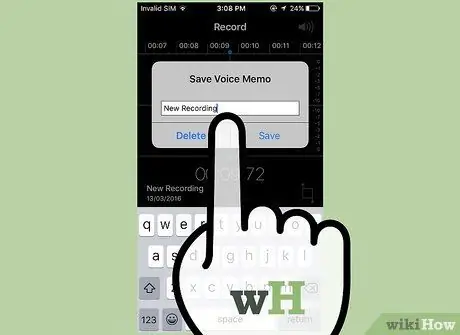
Hatua ya 5. Gonga lebo ya "Kurekodi Mpya" ili kubadilisha jina lako la kurekodi
Sanduku la maandishi na kibodi itaonekana, ambayo unaweza kutumia kuchapa jina ndani yake.
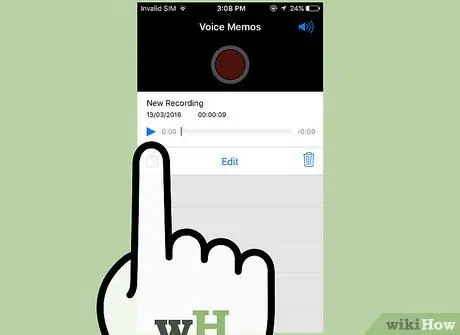
Hatua ya 6. Gonga "Cheza" kucheza kurekodi
Hii hukuruhusu kusikiliza yaliyorekodiwa kabla ya kuyahifadhi. Unaweza kusogea ratiba ya kutaja wakati unataka uchezaji uanze.
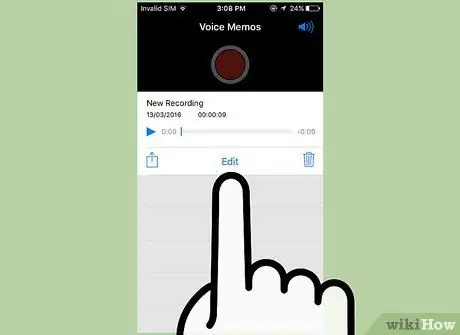
Hatua ya 7. Gonga kwenye "Hariri" ili kukata kurekodi
Kitufe cha Hariri kinaonekana kama sanduku la bluu na mistari inayotoka kwa pembe zote mbili. Kitufe hiki kiko kulia kwa jina la rekodi.
-
Gonga na buruta upau wa uteuzi ili kuonyesha sehemu ya kurekodi ambayo unataka kufuta. Futa sehemu iliyoangaziwa kwa kugonga kitufe cha "Futa", au futa sehemu isiyoangaziwa kwa kugonga kitufe cha Punguza.

365209 7b1
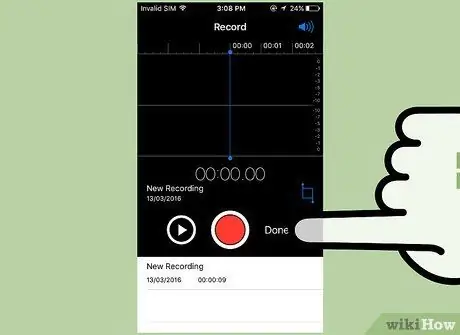
Hatua ya 8. Gonga "Umemaliza" ikiwa umeridhika na kurekodi
Ikiwa rekodi bado haijapewa jina, utahamasishwa kuipatia jina.
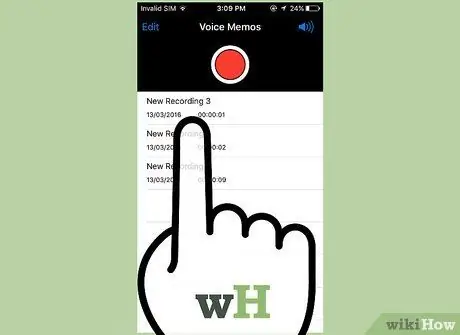
Hatua ya 9. Cheza rekodi yako
Rekodi zote zitaingizwa kwenye programu ya Memos Voice. Gonga rekodi ili ufungue vidhibiti vya uchezaji. Unaweza pia kutuma kurekodi kwa wengine kwa kugonga kitufe cha Shiriki, punguza klipu kwa kugonga Hariri, au uifute kwa kugonga Trashcan.
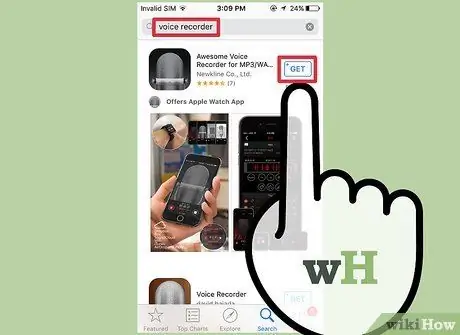
Hatua ya 10. Rekodi sauti kutumia programu nyingine
Kuna rekodi nyingi za sauti kwenye Duka la App la iPhone ambazo zinaweza kuwa na huduma zaidi au kutoshea mahitaji yako. Endesha Duka la App, kisha utafute "kinasa sauti" kupata orodha ya programu za kurekodi sauti. Soma hakiki kwanza ili kujua ikiwa programu uliyochagua ni ya kupenda kwako au la.
Programu ya kurekodi inaweza kutoa huduma za kuongeza athari, kuhifadhi rekodi kwenye muundo mwingine wa faili, kurekebisha kiwango, kufanya marekebisho ya hali ya juu, na kadhalika
Njia 2 ya 3: Android

Hatua ya 1. Tafuta programu ya kinasa sauti kwenye kifaa chako
Kila kifaa cha Android kina huduma tofauti, na kila mbebaji atapakia programu tofauti unapojiandikisha kupitia huyo mtoa huduma. Kwa sababu hii, vifaa vya Android havina programu ya kawaida ya kurekodi sauti kama ilivyo katika vifaa vya iOS. Labda kifaa chako kina programu iliyosanikishwa, au labda unapaswa kuipakua mwenyewe.
Tafuta programu zilizoandikwa "Kinasa", "Kinasa Sauti", "Memo", "Vidokezo", na kadhalika
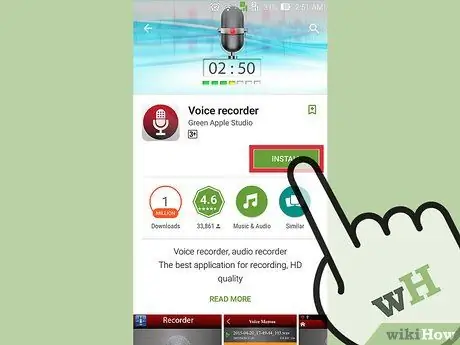
Hatua ya 2. Pakua programu ya kinasa sauti kutoka Duka la Google Play
Ikiwa kifaa chako hakina programu ya kurekodi sauti, unaweza kuisakinisha moja kwa moja kutoka Duka la Google Play, ambayo hutoa programu anuwai za kurekodi sauti kwa bure.
- Tumia Duka la Google Play, kisha utafute "kinasa sauti".
- Vinjari orodha ya matokeo yaliyoonyeshwa ili upate programu inayolingana na mahitaji yako. Kuna programu nyingi za kurekodi sauti zinazopatikana, za bure na za kulipwa. Angalia ukadiriaji wa nyota ili uone jinsi programu hiyo inavyopendwa. Gonga programu ili uone maelezo yake, kama vile ukaguzi wa watumiaji na picha za skrini.
- Ikiwa umepata programu inayotakiwa, gonga kitufe cha "Sakinisha". Ikiwa unachagua programu iliyolipiwa, gonga bei na ununue programu ili uweze kugonga kitufe cha "Sakinisha".

Hatua ya 3. Endesha programu ya kinasa sauti uliyochagua
Mara tu unapopata au kupakua programu, pata na ugonge kwenye Droo ya App ili kuifungua. Unaweza kufungua Droo ya App kwa kugonga kitufe cha kuangalia chini ya Skrini ya kwanza. Kila programu ya kurekodi sauti ina kiolesura tofauti. Kwa hivyo, habari ifuatayo katika nakala hii ni mwongozo tu wa jumla.
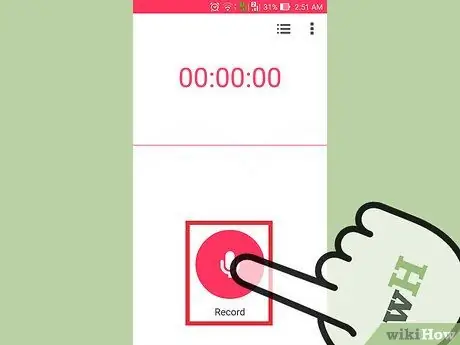
Hatua ya 4. Anza kurekodi kwa kugonga kitufe cha Rekodi
Unapoendesha programu mpya ya kurekodi iliyosanikishwa kwa mara ya kwanza, kawaida utaona skrini mpya ya Kurekodi au kitu kama hicho. Programu inaweza kuonyesha orodha ya rekodi zilizopo kwanza.

Hatua ya 5. Kabili chini ya kifaa cha Android kuelekea chanzo cha sauti
Vifaa vingi vya Android huweka kipaza sauti chini. Wakati wa kurekodi, usiruhusu mikono yako kufunika kipaza sauti.
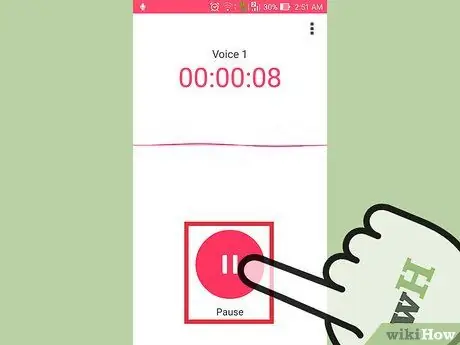
Hatua ya 6. Sitisha kurekodi kwa kugonga kitufe cha Sitisha
Kawaida unaweza kusitisha kurekodi bila kuimaliza ili uweze kuendelea kurekodi tena.
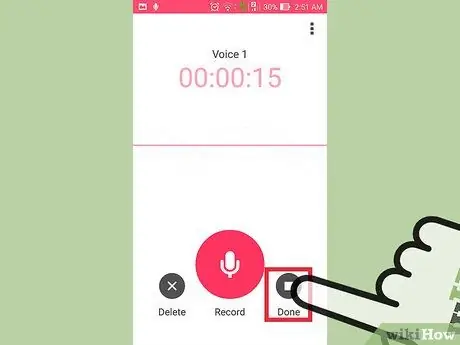
Hatua ya 7. Gonga Stop ikiwa unataka kumaliza kurekodi
Kwa hatua hii, kifaa chako kawaida kitahifadhi rekodi, lakini hii itatofautiana kulingana na programu unayotumia.

Hatua ya 8. Hariri rekodi yako
Programu nyingi za kurekodi sauti zimejumuisha kazi za kuhariri za msingi kukata sehemu zisizohitajika. Kawaida, kitufe cha Hariri kitaonekana baada ya kumaliza kurekodi.
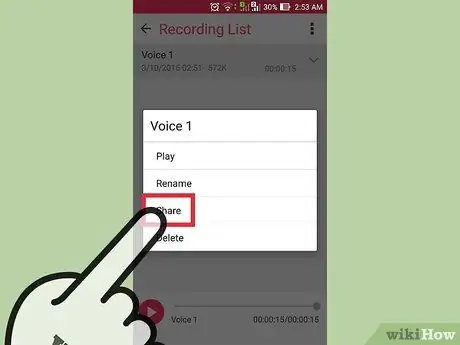
Hatua ya 9. Shiriki rekodi uliyofanya
Gonga kitufe cha Shiriki ili kutuma kurekodi kwa wengine ukitumia programu ya kutuma ujumbe kwenye kifaa chako. Programu nyingi za kurekodi sauti zitahifadhi rekodi katika muundo wa MP3 au WAV ili uweze kuzicheza karibu na kifaa chochote.
Njia 3 ya 3: Simu ya Windows

Hatua ya 1. Anzisha OneNote
Programu tumizi chaguo-msingi ya Windows Phone unaweza kutumia kurekodi sauti haraka. OneNote inaweza kupatikana katika orodha ya Programu za kifaa chako
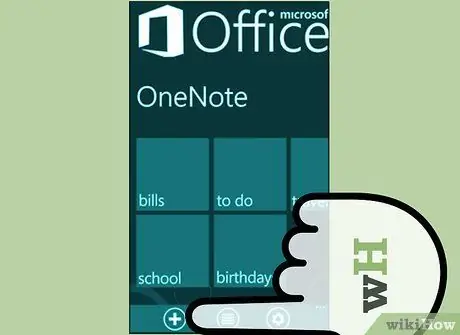
Hatua ya 2. Gonga kitufe cha "+"
Ujumbe mpya utaundwa katika OneNote.
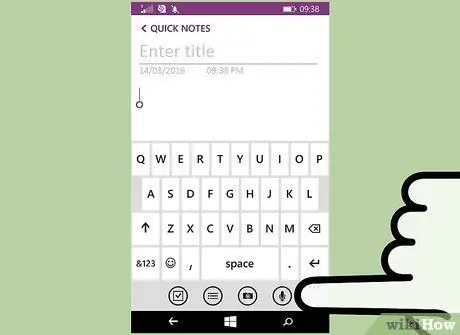
Hatua ya 3. Gonga kwenye mwili wa dokezo, kisha gonga kitufe cha "Sauti"
Kitufe hiki kinaonekana kama kipaza sauti. OneNote itaanza kurekodi mara moja.
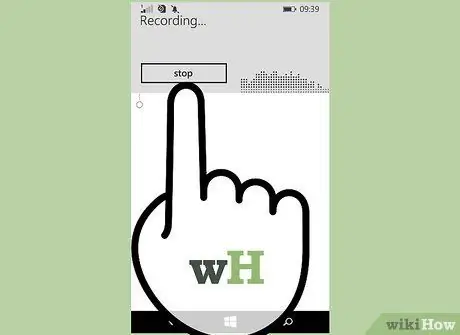
Hatua ya 4. Gonga Stop wakati umemaliza kurekodi
Sauti iliyorekodiwa itaongezwa kwenye mwili wa maandishi.
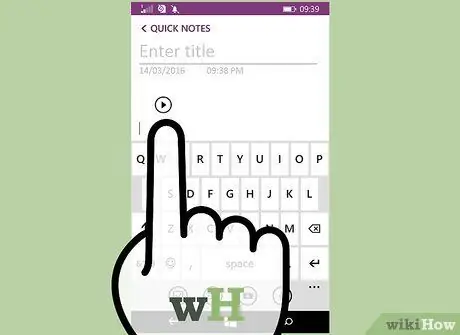
Hatua ya 5. Gonga kitufe cha "Cheza" ili usikilize maelezo yako ya sauti
Kurekodi kutacheza.

Hatua ya 6. Pakua programu nyingine ya kurekodi ikiwa unataka chaguo zaidi
OneNote haitoi chaguzi za kuhariri za hali ya juu au chaguo la kushiriki rekodi zako. Kwa hivyo, ikiwa unataka kinasa sauti kamili zaidi, tafuta programu katika Duka la Windows. Kuna programu nyingi za kurekodi sauti zinazopatikana. Baadhi ya programu maarufu ni pamoja na:
- Memos za Sauti
- Kinasa mini
- Kirekodi cha Mwisho.






